Yog tias koj daim ntawv Lo Lus muaj cov duab, ntxiv cov lus piav qhia kom cov duab nkag siab yooj yim dua. Ntxiv cov lus piav qhia rau cov duab no coj koj cov neeg tuaj saib rau thaj chaw tshwj xeeb ntawm cov duab, thiab koj tuaj yeem ntxiv cov lus piav qhia, ib yam nkaus. Annotating dluab kuj pab koj tsim kev nthuav qhia thiab cov ntaub ntawv rau kev ua hauj lwm thiab tsev kawm ntawv. Nov yog yuav ua li cas ntxiv cov lus piav qhia rau cov duab hauv Lo Lus.
Cov lus qhia hauv kab lus no siv rau Word rau Microsoft 365, Word 2019, Word 2016, Word 2013, thiab Lo Lus 2010.
Pib Nrog Cov Lus Qhia
Txhawm rau sau cov duab hauv Lo Lus, ntxig cov duab hauv ib daim ntawv, tom qab ntawd kos ib daim duab rau ntawm daim duab.
-
Mus rau Insert tab thiab xaiv Pictures.
Yuav nrhiav thiab rub tawm ib daim duab hauv internet, xaiv duab online thiab nrhiav ib daim duab.

Image -
In the Insert Picture dialog box, xaiv cov ntaub ntawv tais ceev tseg uas muaj cov duab.

Image -
Xaiv daim duab, ces xaiv Insert.

Image -
Xaiv cov duab hauv daim ntawv, mus rau Insert tab, ces xaiv Shapes.

Image -
Xaiv ib qho ntawm Callout balloon duab. Tus cursor hloov mus ua ib lub cim ntxiv.

Image -
Txiav hla daim duab los tsim cov duab hauv txoj haujlwm thiab qhov loj me uas koj xav tau.

Image - Xaiv cov duab thiab sau cov ntawv sau tseg.
Cov Ntsiab Lus Tseem Ceeb thiab Kev Kho Kom Zoo Dua
Txhim kho cov qauv ntawm cov ntawv nyeem (xws li font, font loj, thiab font style), taw qhia cov ntawv nyeem thiab xaiv ib qho kev xaiv los ntawm mini toolbar. Siv cov kev teeb tsa ntawm Home tab txhawm rau hloov pauv lwm hom ntawv rau cov ntawv sau tseg.
Koj tuaj yeem kho cov xim sau thiab kos duab. Txhawm rau hloov cov xim sau, txav mus rau ntawm ntug ntawm cov lus piav qhia lub zais pa kom nws hloov mus ua lub cim hlais, tom qab ntawd nyem nyem thiab xaiv Fill.
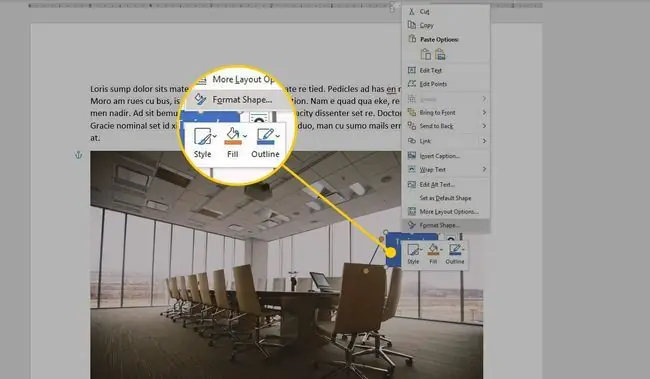
Xaiv xim koj xav tau (Lub ntsiab lus lossis Standard). Lossis, xaiv cov xim kev cai, xaiv Ntau Ntxiv Xim . Tom qab ntawd, sim nrog cov yam ntxwv sib txawv xws li Gradient, Texture, thiab Duab.
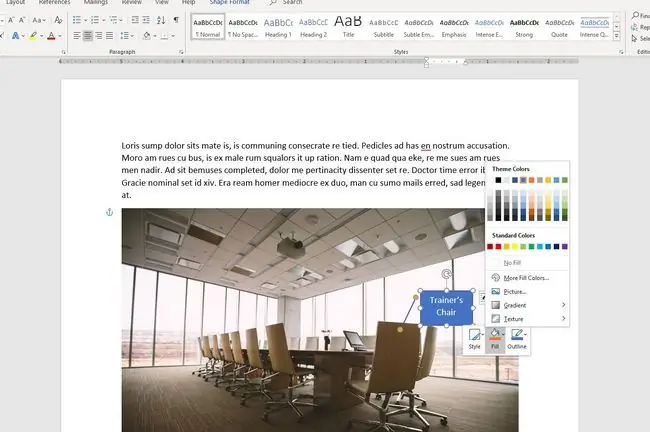
Txhawm rau hloov tus qauv xim, nyem rau ntawm ntug ntawm cov lus piav qhia lub zais pa thiab xaiv Outline Ces, xaiv xim (Lub ntsiab lus lossis qauv), Tsis Muaj Cov Txheej Txheem , lossis Xaiv Cov Xim Xim rau ntau yam xim xaiv. Hloov qhov hnyav ntawm cov kab khoom lossis tig mus rau hauv dashes.
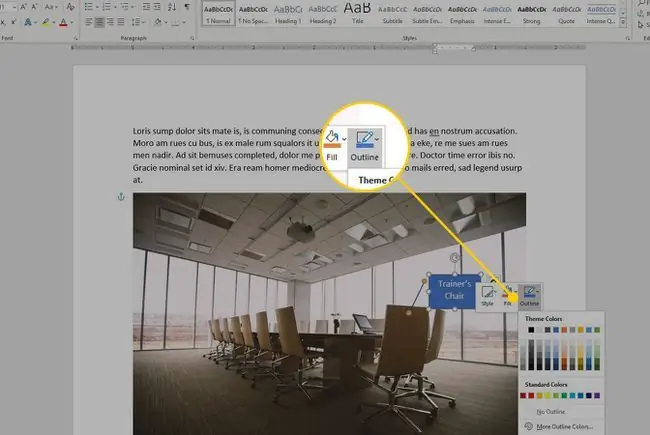
Reposition and Resize Annotations
Txhawm rau hloov pauv cov lus piav qhia lub zais pa, txav mus rau ntawm ntug ntawm cov duab kom tus cursor hloov mus rau hauv cov plaub hau, tom qab ntawd rub lub annotation zais pa mus rau qhov chaw tshiab.
Koj yuav tsum tau hloov pauv lub annotation balloon xub thiab. Hover hla lub annotation balloon duab los tso saib cov hlaws hlaws, xaiv lub annotation balloon, tom qab ntawd txav tus cursor hla lub pob zeb diamond-puab kov kom tus cursor hloov mus rau hauv xub. Luag tus kov kom hloov chaw.
Koj tuaj yeem siv lwm tus tes los hloov qhov annotation balloon duab. Hover hla tus kov kom tig nws mus rau hauv ob-kawg xub, tom qab ntawd luag tus kov resize.






